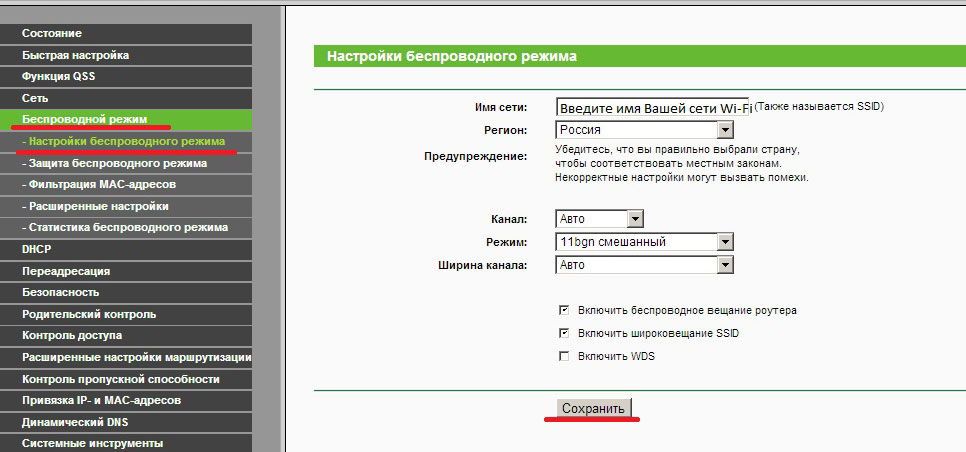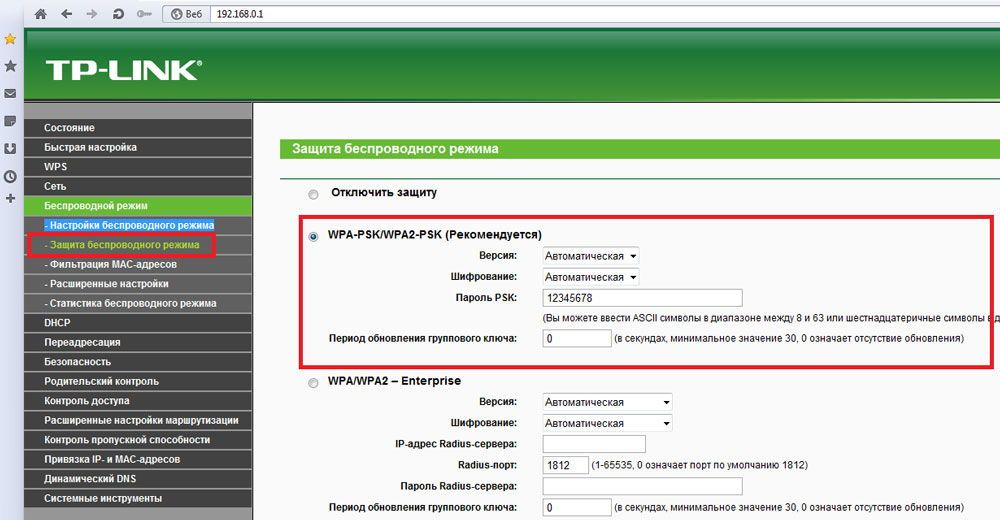Маршрутизатор TP-LINK TL-WR740N досить тривалий час успішно застосовується в створенні мереж для домашнього / офісного використання. Це недорога, але надійна модель, що відповідає більшості вимог, що пред’являються користувачами до обладнання для домашніх мереж.

Бюджетний варіант мережевого пристрою
Основні характеристики роутера наводять на думку про те, що пристрій не виходить за рамки звичного серед моделей подібного класу. Ось короткий огляд його властивостей і особливостей:
- порт WAN + 4 порту LAN, пропускна здатність кожного до 100 Мбіт / с;
- передавач Wi-Fi стандарту IEEE11b / g / n (при цьому «n» забезпечує канал до 150 Мбіт / c), з одного незнімної антеною потужністю 5 dBi;
- вбудований DHCP-сервер;
- технологія підвищення продуктивності Wi-Fi-мережі, шляхом запобігання конфліктам різних каналів;
- настройка пріоритетів якості зв’язку для першочергових завдань;
- виділена кнопка для швидкого налаштування захисту;
- можливість фільтрації клієнтів по IP і MAC-адресами, а сайтів — за адресами і доменними іменами.
Як налаштувати роутер
Щоб виконати основні настройки, потрібно підключити маршрутизатор TP-LINK TL-WR740N до вашого стаціонарного ПК (комплектним LAN-кабелем) або ноутбука (тут допустимо підключення як кабелем, так і за допомогою Wi-Fi). Після цього виконується вхід на веб-інтерфейс (IP роутера, що вводиться в браузері — 192.168.1.1, дані для авторизації — admin і admin).
Підключення до Мережі
Підключення TP-LINK TL-WR740N до Інтернету виконується в розділі «Network», вкладка «WAN». Вгорі вікна вибирається тип з’єднання, а решта вмісту вікна будемо міняти в залежності від обраного пункту:
- при виборі PPPoE вам буде запропоновано ввести для користувача ім’я та пароль, потім за бажанням можна встановити в режимі з’єднання (на вимогу, за часом і т. д.) і зберегти кнопкою «Save»;